Selteco Bannershop GIF Animator是一款能够轻松进行gif动画制作的工具。gif动画制作软件就选择Selteco Bannershop GIF Animator。GIF动画实际上是一组类似图片的显示效果,这些效果是由一个文件中组合的两个或多个图像组成的。它常常给人一种运动的感觉。每个图像(动画帧)都有一个所谓的持续时间,它告诉Web浏览器每个帧应该在屏幕上显示多长时间;并且编辑器推荐的该工具远远超出了简单的GIF动画应用程序。您可以创建文本,图像和简单形状。设置动画并单击鼠标以应用动画效果; Bannershop引入了Master Frame技术,该技术大大简化了复杂文档的创建;用户可以根据自己的需要设计自己喜欢的GIF图纸,这可以在很短的时间内完成设计;该程序具有扩展的GIF尺寸优化功能,可以满足Internet的严格要求。可通过以下方法获得GIF文件大小的优化:减少颜色数量,删除连续帧上的重复图形以及使用高级优化方法;功能强大且实用,需要它的用户可以下载体验
软件特色:
1.支持将两个或多个图像组合成一个GIF文件
2.内置多种特效
3.支持编辑GIF动画文件中每一帧的属性
4.您可以设置每个图像的效果持续时间(即动画的每一帧)
5.提供一个GIF文件创建向导
6.支持自动生成所需的HTML代码或直接生成HTML页面
7.它具有强大的优化功能,可以大大减小GIF文件的大小
使用说明:
创建一个新文件
您可以通过以下方式之一创建新文档:
程序启动时,在“欢迎”对话框中选择“空白文档”,然后从“文件”菜单中选择“新建”命令。单击新建文档按钮:
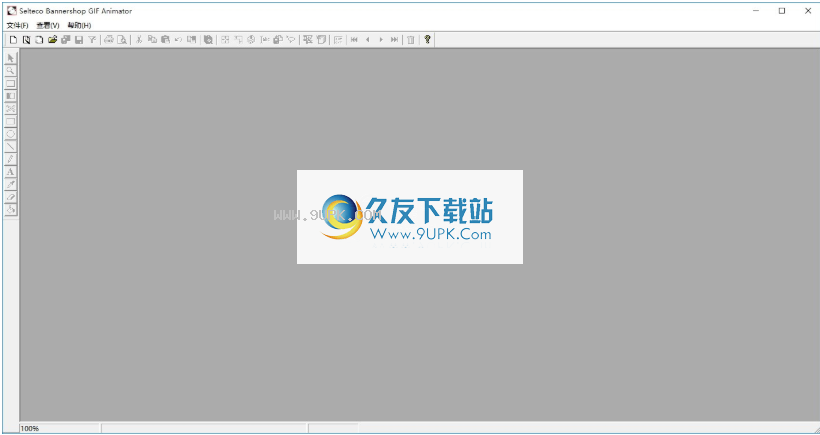
新文档包含1帧。
要在Windows资源管理器中创建新文档,可以右键单击要创建新文档的位置,然后选择“新建”>“ Bannershop GIF动画”。
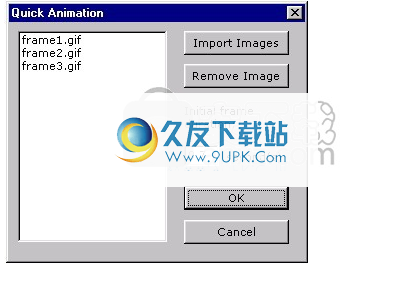
创建新文档后,可以更改其名称,然后双击以在Bannershop中打开它。
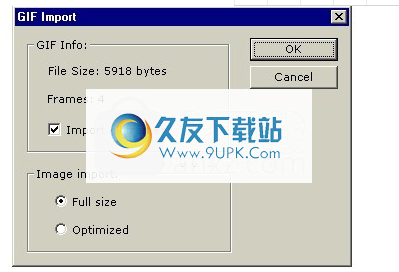
使用快速动画
如果已将动画帧准备为单独的GIF或JPEG图像,则可以使用“文件”菜单中的“快速动画”命令将它们快速编译为动画。您还可以单击按钮:
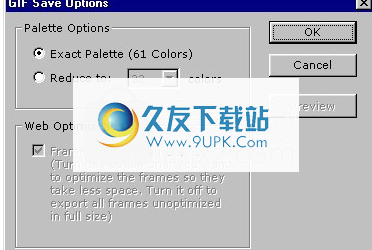
选择此命令后,将出现一个对话框窗口:
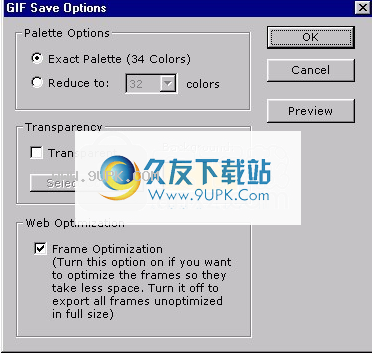
单击导入图像按钮以将图像导入动画。每个图像将成为一个连续的帧。框架将基于图像文件名以字母升序排序。在“初始帧持续时间”编辑器中,可以指定每个帧的初始持续时间。
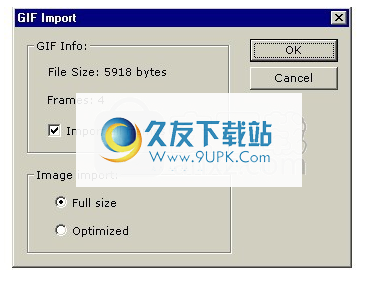
Ø
笔锉
Bannershop GIF Animator具有自己的本机文档格式。该文件以.BSD扩展名保存。要打开文档,请双击其图标:

在Bannershop GIF Animator中,通过从“文件”菜单中选择“打开”命令或单击按钮来打开文档:

如果打开多帧GIF动画,则可以选择是导入所有帧还是仅导入第一帧。您还可以选择将帧作为全尺寸位图导入还是优化。优化位图可能会更小,因为它的一部分可能与前一帧相同。
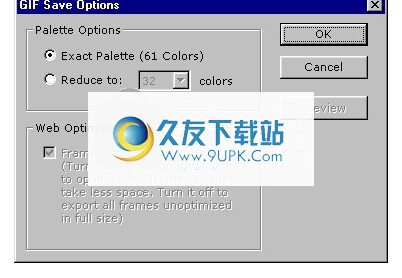
保存文件
Bannershop GIF Animator在“文件”菜单中提供“保存文档”命令。此命令用于将动画保存为.BSD格式。与“保存动画”命令不同,“保存文档”保留所有格式和设计信息。

保存GIF动画
要将动画导出为GIF格式,请使用“文件”菜单中的“保存GIF动画”命令。其他“ GIF保存选项”对话框允许您在保存文件之前指定GIF导出选项:
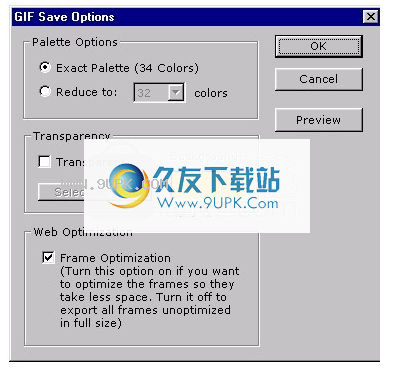
调色板选项
使用这些选项,可以指定输出文件中需要多少种不同的颜色。通常,指定的颜色越少,生成的GIF文件就越少。但是,必须平衡颜色的数量,以避免显着的图像质量下降。
仅当输出文件中的颜色总数不超过256色时,“精确调色板”选项才可用。否则,此选项无效。如果选择此选项,将保存所有现有颜色,并且将不执行颜色优化。
“减少到”选项使您可以减少GIF文件中使用的颜色总数。

透明度
如果选中“透明”复选框,则可以保存透明动画。背景色是由透明度索引代替的颜色。默认背景色是第一帧的背景色。您可以通过单击选择颜色...按钮进行更改。
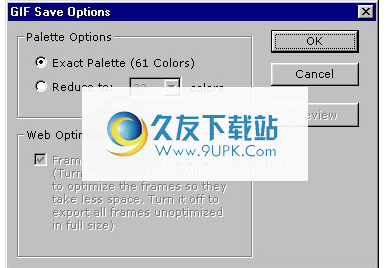
网站优化
“帧优化”仅在保存GIF动画时可用。如果要保存框架而将其禁用,则此选项没有意义。此复选框用于启用高级文件大小优化。选择后,Bannershop将使用多种算法来优化动画帧以减小GIF文件的大小。例如,优化算法可以排除连续帧上动画的重复部分,以避免多次存储动画。
如果取消选中此框,则所有帧都将另存为未优化的全尺寸GIF子图像。
帧优化可以大大减小GIF大小。根据动画设计的不同,缩小幅度可能达到未优化尺寸的90%。
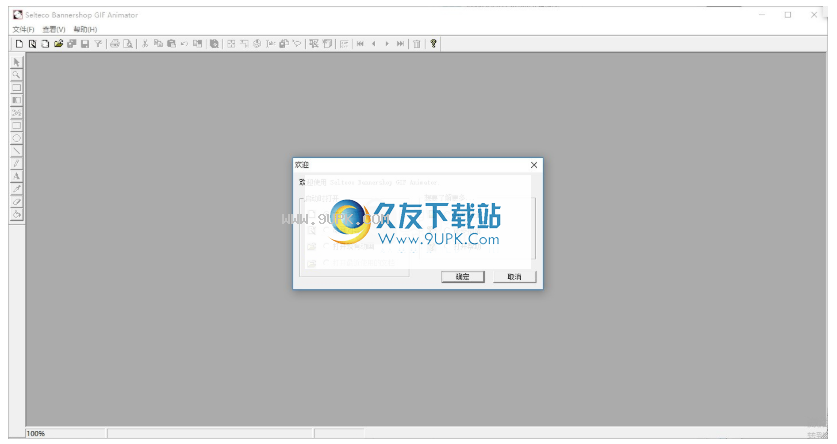
软件功能:
可以将两个或多个图像合并到GIF文件中,并且在图像之间切换时,它可以显示各种特殊效果,
同时,该软件还支持编辑每个帧的属性,设置每个图像(即动画的每个帧)的效果持续时间,这有助于设计,制作和优化网页的GIF动画文件。 。
Selteco Bannershop GIF Animator提供了一个GIF文件创建向导,可帮助您轻松创建GIF动画,
可以从预制图像快速生成动画,也可以使用程序的矢量图形,图像抛光,抗锯齿文本编辑工具直接创建动画
于最终的Web版本,该软件还可以自动生成所需的HTML代码或直接生成HTML页面。这确实是一种罕见的网页图像创建工具
安装步骤:
1.需要它的用户可以单击本网站提供的下载路径来下载相应的程序安装包
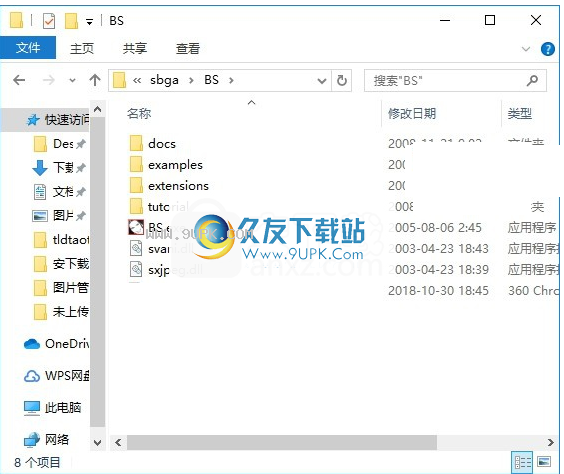
2.通过解压缩功能打开压缩包。打开程序数据包后,可以看到相应的程序文件
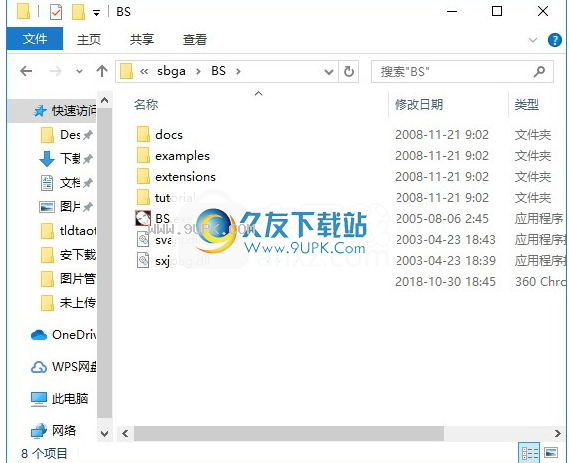
3.找到主程序,双击主程序打开程序,弹出程序注册界面,输入:注册代码:275409——464563447
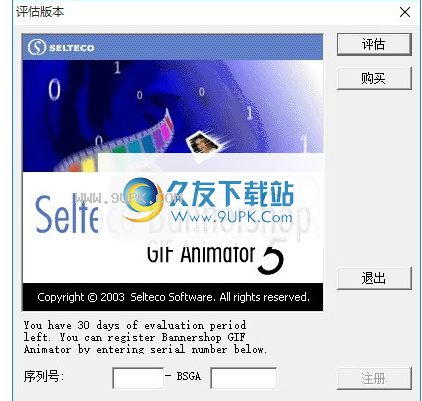
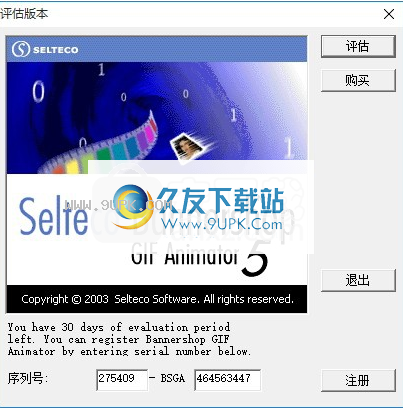
4.单击“注册”按钮成功注册并进入软件,界面如下图所示。
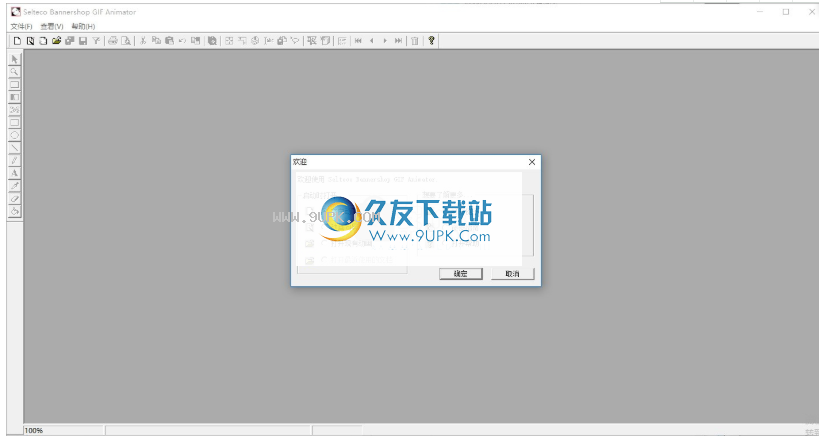

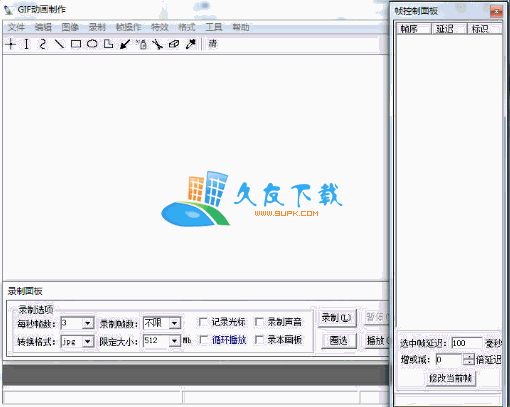
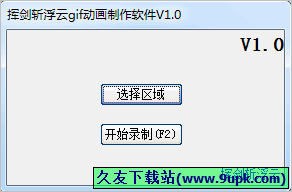
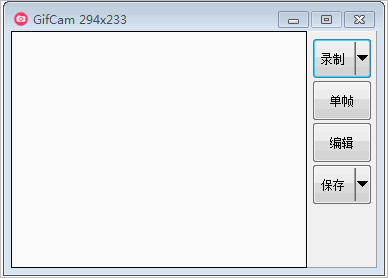

 Remove Unnecessary Mask Keyframes(蒙板关键帧删除AE脚本)是一款很优秀好用的AE上的蒙版遮罩关键帧快速删除助手。小编带来的这款Remove Unnecessary Mask Keyframes插件功能强大,简单易用,使用后可以帮助用户...
Remove Unnecessary Mask Keyframes(蒙板关键帧删除AE脚本)是一款很优秀好用的AE上的蒙版遮罩关键帧快速删除助手。小编带来的这款Remove Unnecessary Mask Keyframes插件功能强大,简单易用,使用后可以帮助用户...  FractalMapper(万花筒特效制作AE插件)是一款很优秀好用的AE上的万花筒特效制作助手。小编带来的这款FractalMapper插件功能强大,简单易用,使用后可以帮助用户轻松在AE中制作万花筒特效,非常方便实用。
FractalMapper(万花筒特效制作AE插件)是一款很优秀好用的AE上的万花筒特效制作助手。小编带来的这款FractalMapper插件功能强大,简单易用,使用后可以帮助用户轻松在AE中制作万花筒特效,非常方便实用。  PixelizeMe(复古8bit马赛克像素效果制作AE插件)是一款很优秀好用的AE中复古8bit马赛克像素制作助手。小编带来的这款PixelizeMe插件功能强大,简单易用,使用后可以帮助用户轻松在AE中制作复古8bit马赛克像素效果,非常方便实用。
PixelizeMe(复古8bit马赛克像素效果制作AE插件)是一款很优秀好用的AE中复古8bit马赛克像素制作助手。小编带来的这款PixelizeMe插件功能强大,简单易用,使用后可以帮助用户轻松在AE中制作复古8bit马赛克像素效果,非常方便实用。  Cyclops(空对象图层运动路径边框显示渲染AE插件)是一款很优秀好用的AE上的实用性扩展助手。小编带来的这款Cyclops插件功能强大,简单易用,使用后可以帮助用户轻松在AE中进行空对象图层运动路径边框显示渲染操作,非常方便实用。
Cyclops(空对象图层运动路径边框显示渲染AE插件)是一款很优秀好用的AE上的实用性扩展助手。小编带来的这款Cyclops插件功能强大,简单易用,使用后可以帮助用户轻松在AE中进行空对象图层运动路径边框显示渲染操作,非常方便实用。  AutoSway(风吹摇曳摆动AE脚本)是一款很优秀好用的AE中的风吹摇曳摆动制作助手。小编带来的这款AutoSway脚本功能强大,简单易用,使用后可以帮助用户轻松在AE中制作风吹摇曳摆动动画,非常方便实用。
AutoSway(风吹摇曳摆动AE脚本)是一款很优秀好用的AE中的风吹摇曳摆动制作助手。小编带来的这款AutoSway脚本功能强大,简单易用,使用后可以帮助用户轻松在AE中制作风吹摇曳摆动动画,非常方便实用。  QQ2017
QQ2017 微信电脑版
微信电脑版 阿里旺旺
阿里旺旺 搜狗拼音
搜狗拼音 百度拼音
百度拼音 极品五笔
极品五笔 百度杀毒
百度杀毒 360杀毒
360杀毒 360安全卫士
360安全卫士 谷歌浏览器
谷歌浏览器 360浏览器
360浏览器 搜狗浏览器
搜狗浏览器 迅雷9
迅雷9 IDM下载器
IDM下载器 维棠flv
维棠flv 微软运行库
微软运行库 Winrar压缩
Winrar压缩 驱动精灵
驱动精灵